Мога ли да настроя нов канал на телевизора си, без да се свържа със специалист? Разбира се! За да направите това, не е нужно да имате седем разстояния в челото, най-важното е да проявите инициатива, любопитство и да вземете дистанционното управление.
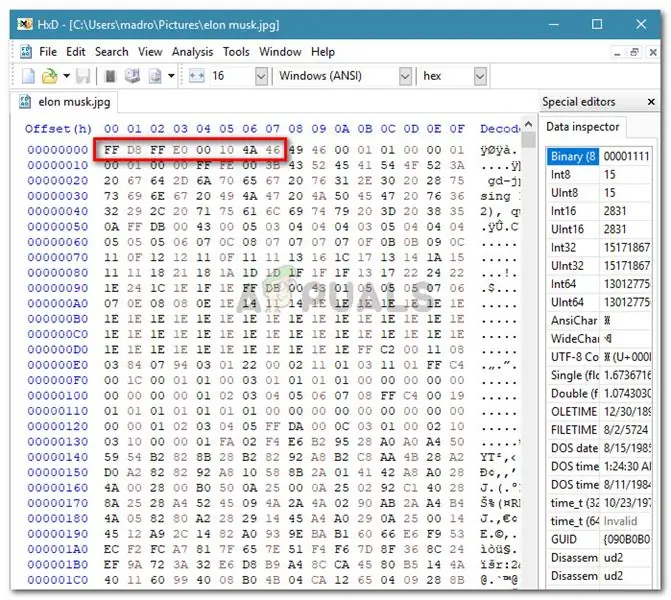
Необходимо
Дистанционно за телевизор
Инструкции
Етап 1
Използвайте дистанционното управление, за да настроите нов канал (ако се изгубите, можете да използвате бутоните отпред на телевизора). Намерете бутона "Меню" върху него и го натиснете. Ако менюто, което се показва, е на чужд език, отидете на руски. За да направите това, отидете в раздела Език и изберете руския език (руски).
Стъпка 2
Сега намерете раздела "Настройки (настройки)" в менюто, щракнете върху него. Ще видите списък с подраздели, включително "Автоматична настройка" и "Ръчна настройка" ("Фина настройка"). Ако инсталирате канали за първи път, изберете „Автоматична настройка“. След тази проста манипулация телевизорът ще започне да търси канали във всички възможни диапазони, като същевременно ги запаметява.
Стъпка 3
Сега намерете раздела "Настройки (настройки)" в менюто, щракнете върху него. Ще видите списък с подраздели, включително "Автоматична настройка" и "Ръчна настройка" ("Фина настройка"). Ако инсталирате канали за първи път, изберете „Автоматична настройка“. След тази проста манипулация телевизорът самостоятелно ще започне да търси канали във всички възможни диапазони, като същевременно ги запаметява.
Стъпка 4
Ако последователността на намерените канали е неудобна за вас, запишете идеалната си поръчка на хартия. За да пренаредите каналите, отидете в менюто Ръчна настройка. В прозореца, който се отваря, ще видите няколко под-елемента, включително "Номер на канал". Определете различен номер за всеки канал. Например „1“- за „Първо“, „2“- за „Русия-1“и т.н.
Стъпка 5
Елементите "Обхват" и "Честота" показват информация за обхвата и честотата на излъчване на избрания канал. Обикновено не е необходимо да променяте тези параметри. Освен това този раздел на менюто може да съдържа елементи „Цветна система“и „Звукова система“, предназначени да променят режимите на видео и аудио сигнали. Не се препоръчва да променяте настройките по подразбиране в тези елементи, освен ако не сте опитен потребител.
Стъпка 6
Елементът „Фина настройка“е предназначен за фина настройка на канала, тъй като по различни причини качеството на предавания телевизионен сигнал може да се влоши.
Стъпка 7
В същия раздел на менюто има опция "Запазване след всички настройки". Не забравяйте да натиснете съответния бутон, след като изпълните всички други стъпки за настройка на канала. Това ще запази промените ви.






